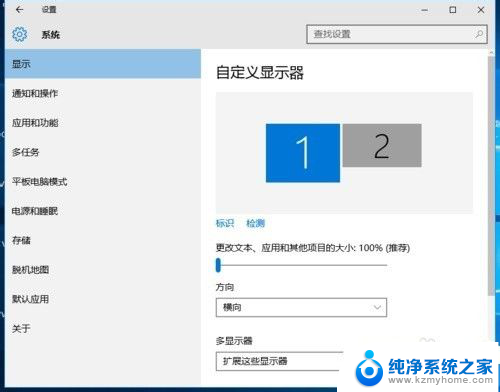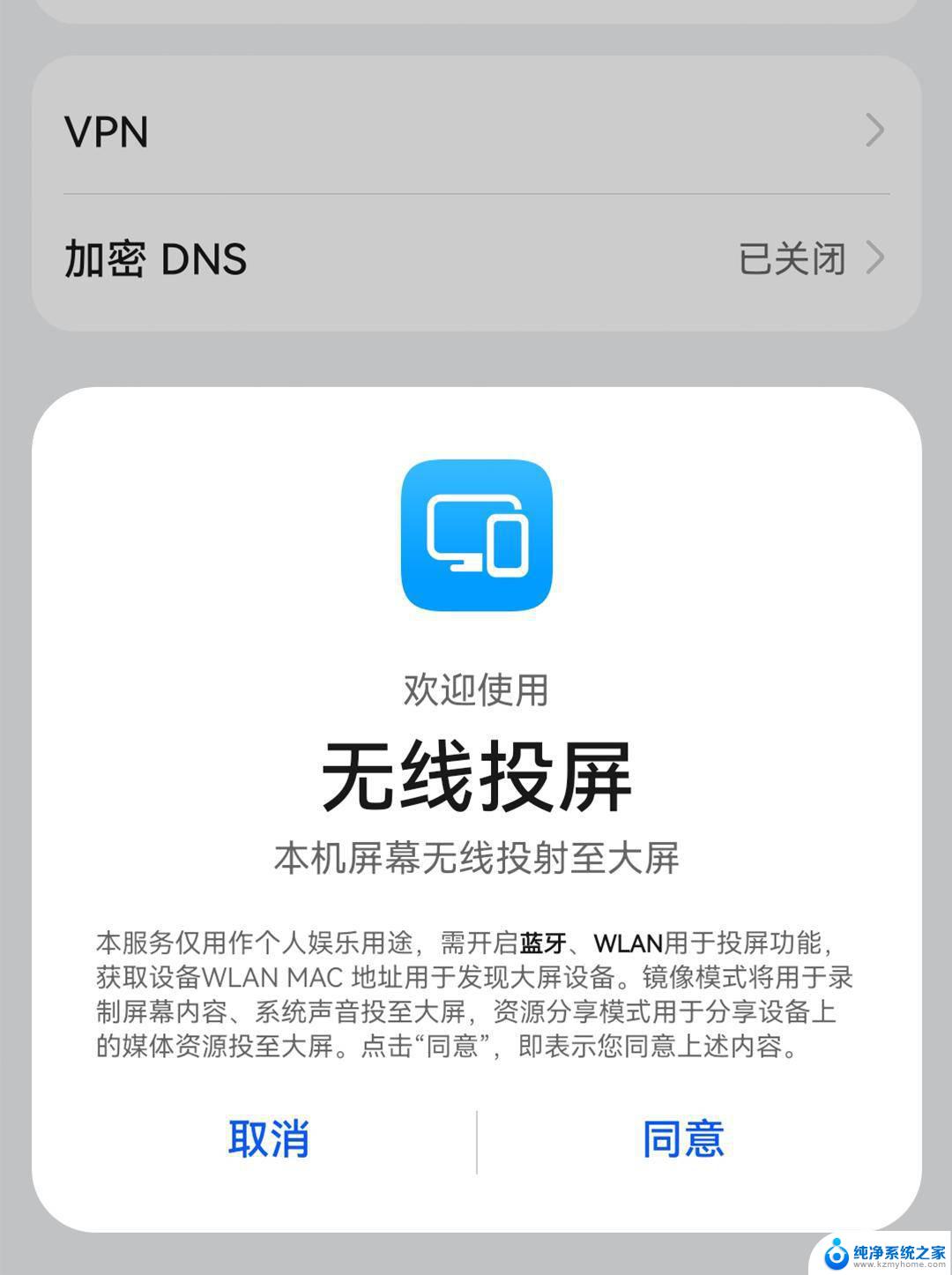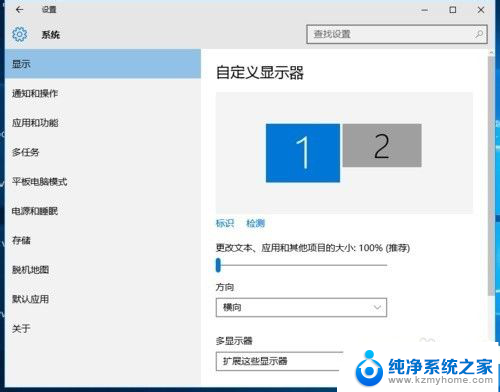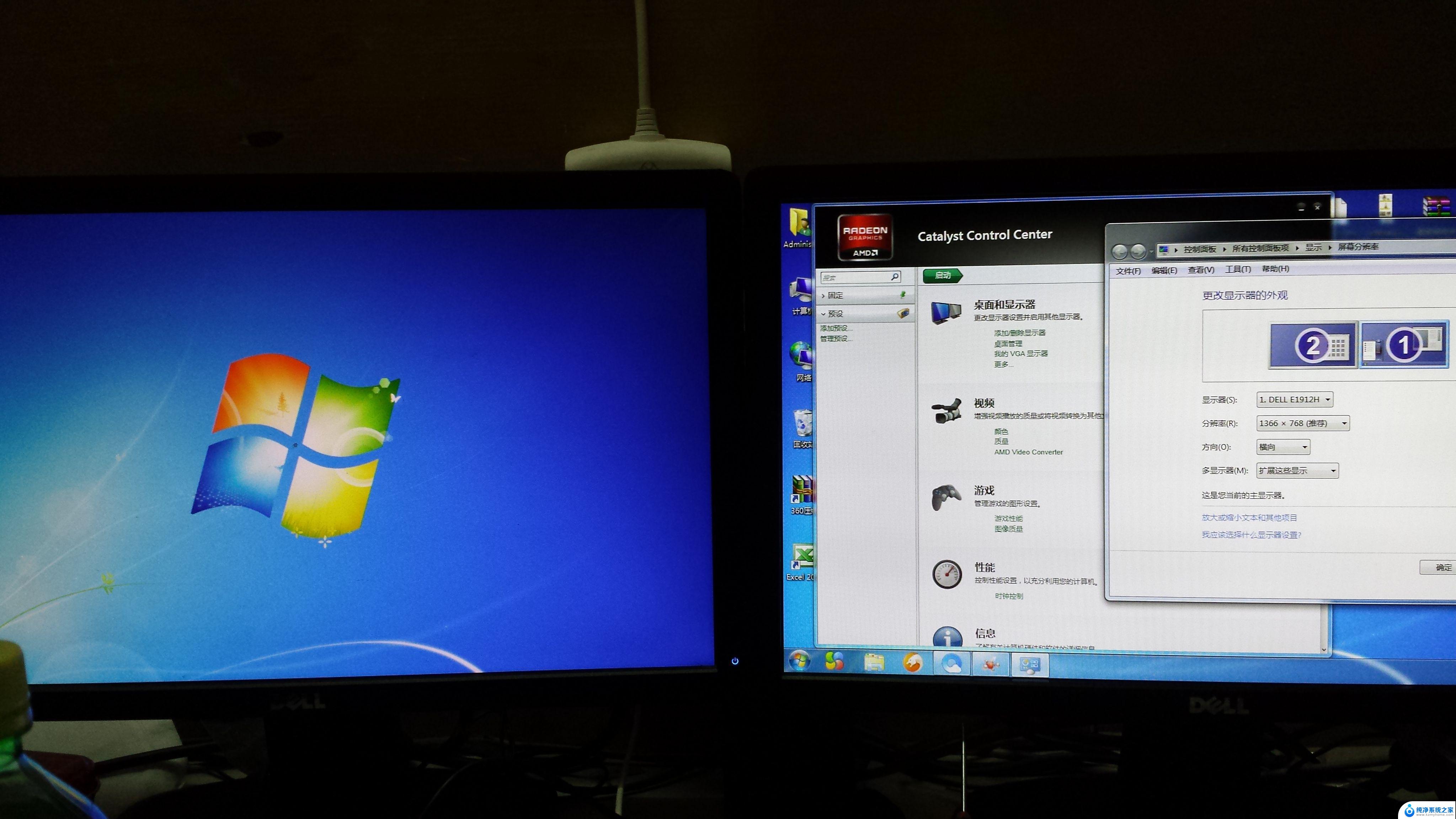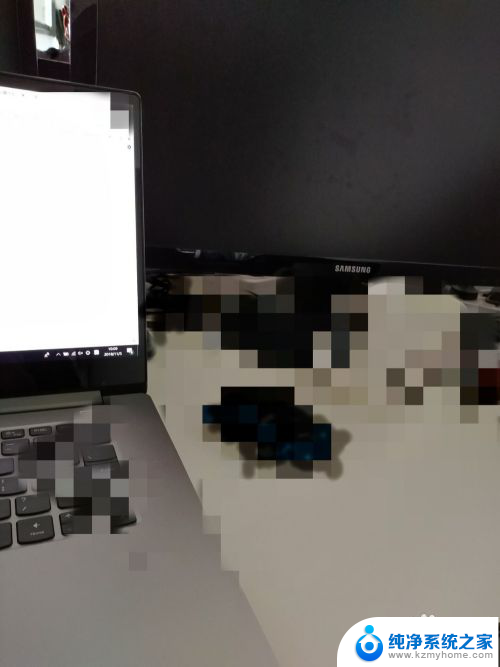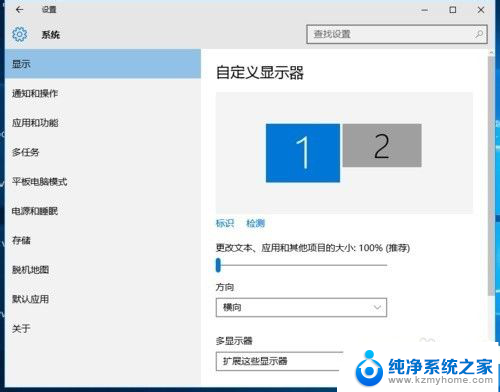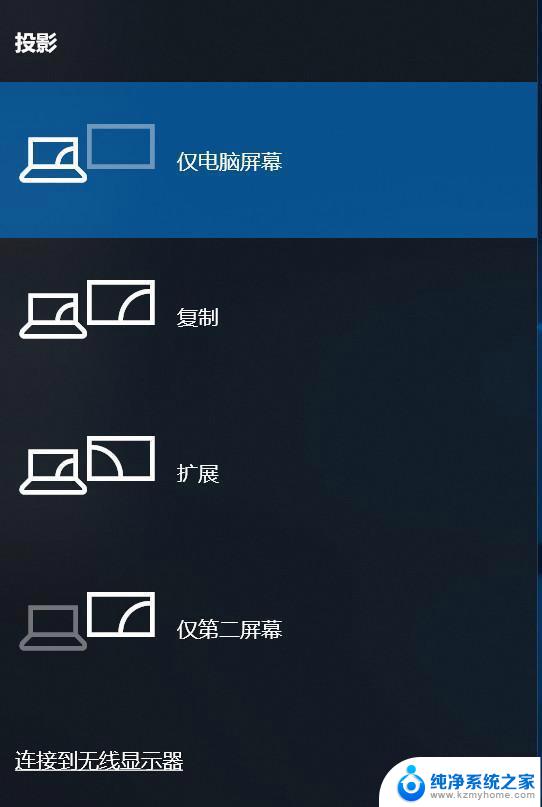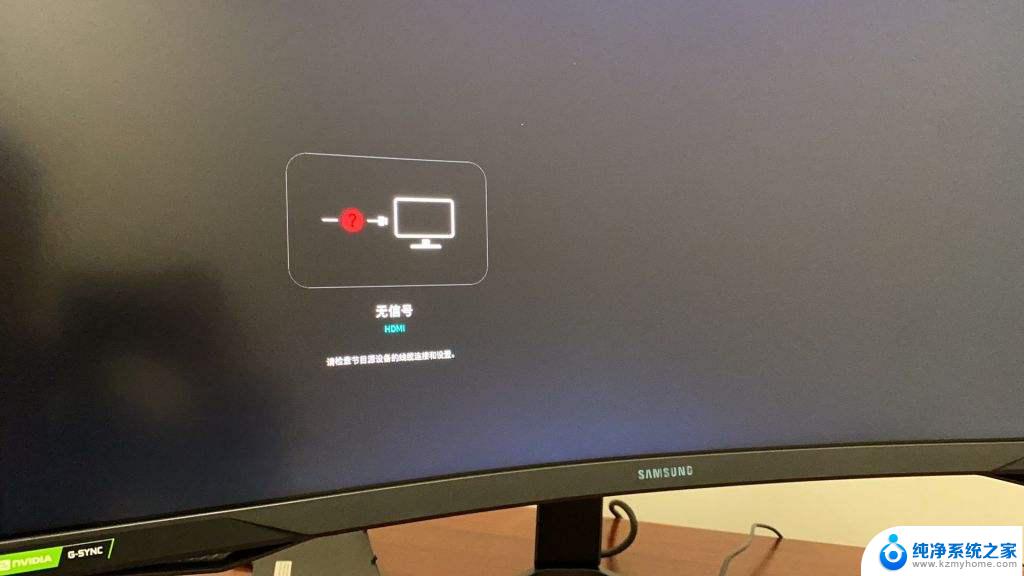win10 多屏显示 win10电脑如何连接两个显示器并进行分屏
win10 多屏显示,随着科技的发展,多屏显示已成为许多人办公和娱乐的首选,而在使用Win10电脑时,如何连接两个显示器并进行分屏成为了一个备受关注的问题。Win10操作系统提供了便捷的设置选项,让用户能够轻松地实现多屏显示和分屏操作。通过连接两个显示器,用户可以同时运行多个应用程序、扩展工作区域、提高工作效率。本文将为大家详细介绍Win10电脑如何连接两个显示器,并进行分屏设置。无论是办公还是娱乐,多屏显示将为您带来全新的视觉体验。
方法如下:
1.桌面空白处右击,选择显示设置。打开下图。
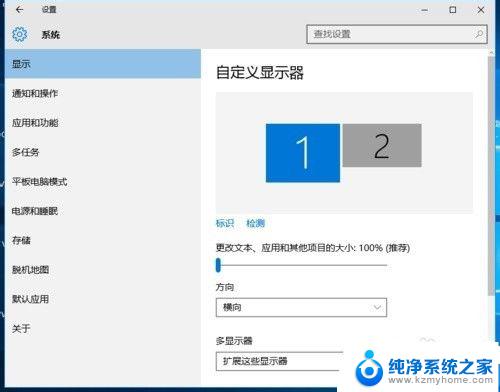
2.先点击标识,标识出两个显示器。
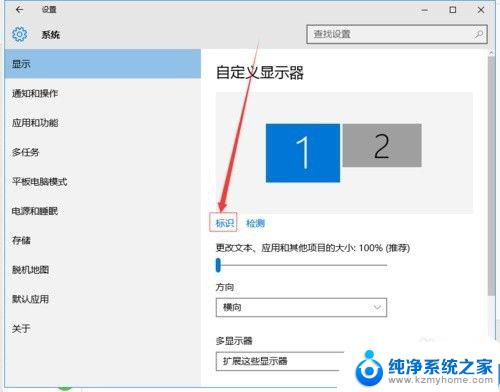
3.选择你需要当主显示器的那个图标,勾选 使之成为我的主显示器,点击应用。这样这个显示器就成为了你的主显示器了。
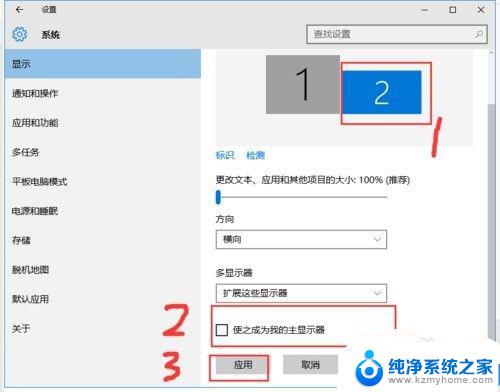
4.多显示器那边选择扩展这些显示器。点击应用。
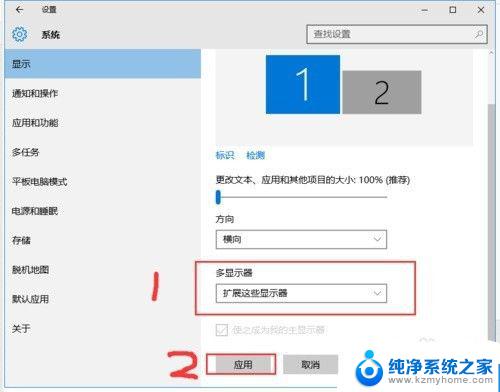
5.击显示器1,不松手。拖动位置,就可以把显示器1拖动到显示器2的上面,下面,左面,右面 ,具体拖动到哪里就看你的心情和需求了。
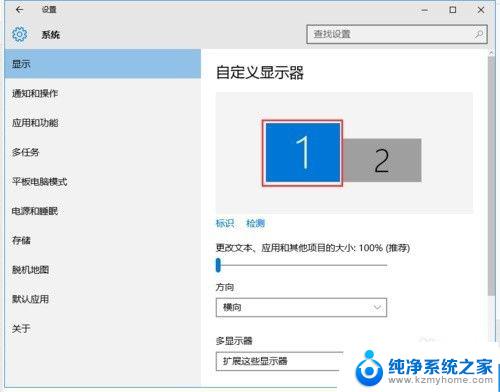
6.分别选择显示器1和显示器2,点击高级显示设置。
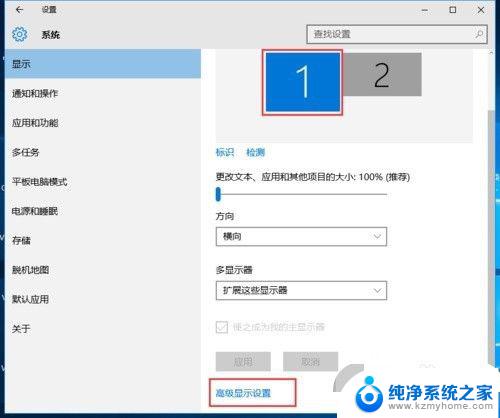
7.每个显示器的分辨率可以在这里调。
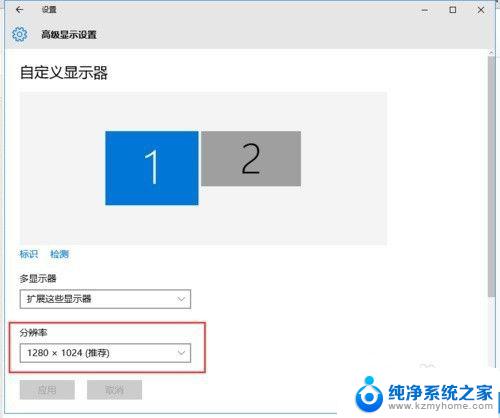
以上就是win10多屏显示的全部内容,如有需要,请按照本文的步骤进行操作,希望能够对您有所帮助。